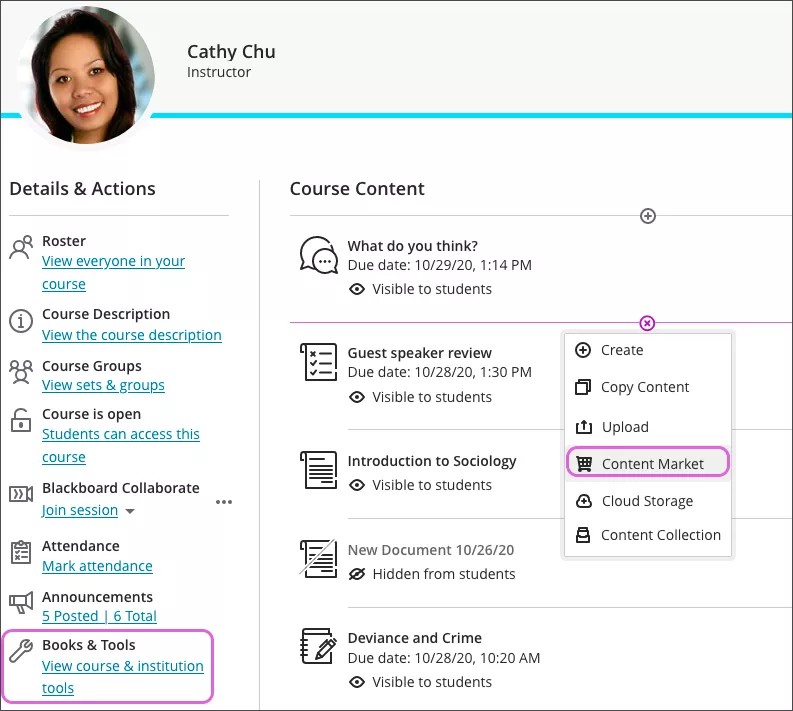Inhoud maken
Als je een cursus wilt gaan maken, begin je op de pagina Cursusinhoud. Je kunt hier eenvoudig functies bekijken en bewerkingen voltooien.
Voeg inhoud toe. Selecteer het plusteken op de plek waar je inhoud wilt toevoegen. Je kunt ook een map of leermodule uitvouwen of maken en dan inhoud toevoegen. Maak nieuwe inhoud, upload materiaal waarover je al beschikt, of voeg inhoud toe uit externe bronnen of uit een andere cursus.
Maken: Voeg leermodules, documenten, koppelingen, mappen opdrachten, toetsen discussies en dagboeken toe. Er wordt een deelvenster geopend waarin je het type inhoud kunt kiezen dat je wilt toevoegen.
Inhoud kopiëren: Kopieer een cursus in zijn geheel of selecteer items in de cursussen die je geeft. Wil je een originele cursus in zijn geheel kopiëren of een cursuspakket importeren? Open het menu aan de rechterkant boven de lijst met inhoud en selecteer de optie Inhoud importeren.
Meer informatie over het exporteren en archiveren van een cursus
Uploaden: Blader naar bestanden op je computer. De bestanden worden toegevoegd aan de inhoudslijst. Studenten selecteren een bestandsnaam om dat bestand te downloaden. Afgezien van de meeste afbeeldingsbestanden, worden onder andere deze bestandstypen ondersteund: DOC, DOCX, HTM, HTML, MP3, MPG, PDF, PPT, PPTX, XLS, XLSX, RTF, TXT en ZIP.
Inhoudsmarkt: Ontdek en voeg inhoud en tools toe van externe bronnen. Maak gebruik van waardevol lesmateriaal van uitgevers die samenwerken met Blackboard, zoals Macmillan en Jones & Bartlett.
Meer informatie over het kopiëren en importeren van inhoud
Cloudopslag: Maak rechtstreeks verbinding vanuit een cursus met verschillende web-apps waarin je bestanden hebt opgeslagen, zoals OneDrive® en Google Drive™. Je kunt in één bewerking meerdere bestanden kiezen die je vanuit cloudopslag toevoegt aan de pagina Cursusinhoud. De bestanden die je toevoegt, zijn kopieën. Als je een bestand wijzigt in cloudopslag, moet je een nieuwe kopie uploaden naar de cursus.
Meer informatie over cloudopslag
Content Collection: voeg bestanden toe vanuit de gedeelde opslaglocatie van de instelling. Je kunt inhoud opslaan en zoeken in persoonlijke mappen, cursusmappen en instellingsmappen in Content Collection. Als je bestanden hebt opgeslagen uit andere cursussen in Content Collection, kun je deze eenvoudig zoeken en toevoegen.
Meer informatie over het zoeken en toevoegen van bestanden vanuit Content Collection
Bepalen wat studenten zien. Studenten hebben pas toegang tot inhoud nadat jij die hebt vrijgegeven. Uiteraard kun jij de inhoud altijd zien. Selecteer een item om de zichtbaarheid ervan te wijzigen. Je kunt bijvoorbeeld alleen inhoud voor de eerste week weergeven en de rest verbergen, zodat je die eventueel nog kunt aanpassen. Veel plezier! Doe eens gek! Je kunt ook regels maken om inhoud vrij te geven op basis van datum, tijd of hoe een student presteert voor andere items in je cursus. Als je deze regels maakt, kun je kiezen of het item zichtbaar is voor studenten voordat ze toegang krijgen.
Druk op het toetsenbord op Tab om naar de lijst Zichtbaarheid te gaan en druk op Enter om het menu te openen. Gebruik Alt/Option + pijl-omhoog of -omlaag om een optie te selecteren.
Gebruik mappen om inhoud te ordenen. Je kunt op twee niveaus mappen maken om inhoud te ordenen. Studenten kunnen makkelijker navigeren als ze niet naar materiaal hoeven te zoeken. Voeg eventueel mapbeschrijvingen toe, zodat studenten snel kunnen zien wat voor inhoud je hebt toegevoegd. Als je op twee niveaus mappen hebt gemaakt, kun je geen derde niveau meer maken of een map uploaden naar de map op het tweede niveau.
Inhoud ordenen met leermodules. Je kunt leermodules gebruiken in je cursus als containers voor geordende verzamelingen inhoud. Modules zorgen ervoor dat studenten zonder afleiding of extra klikken van het ene naar het andere inhoudsitem kunnen navigeren.
Meer informatie over leermodules
De volgorde van inhoud eenvoudig aanpassen. Wijs een item aan om de beschikbare beheerfuncties te zien. Selecteer het pictogram Verplaatsen en sleep het item naar een nieuwe positie in de lijst.
Je kunt ook het toetsenbord gebruiken om een item te verplaatsen naar een andere locatie, om een item te verplaatsen naar een uitgevouwen map en om een map te verplaatsen naar een andere uitgevouwen map.
- Ga met Tab naar het pictogram Verplaatsen van een item.
- Druk op Enter om de modus Verplaatsen te activeren.
- Gebruik de pijltoetsen om een locatie te kiezen.
- Druk op Enter om het item neer te zetten op de nieuwe locatie.
Je kunt inhoud makkelijk bewerken en verwijderen. Open in de rij van een item het menu om toegang te krijgen tot de functies Bewerken en Verwijderen. Je kunt een item in de cursus wijzigen of verwijderen. Als je een map of leermodule verwijdert die inhoud bevat, wordt de inhoud ook verwijderd van de pagina Cursusinhoud.
Voeg doelen en standaarden toe. Jij en de instelling kunnen gebruikmaken van doelen om de prestaties van studenten te meten binnen programma's en leerplannen. Nadat je een bestand hebt geüpload naar de cursus, kun je een of meer doelen afstemmen. Studenten kunnen de doelen niet zien die je afstemt met een bestand.
Meer informatie over het afstemmen van doelen met cursusinhoud